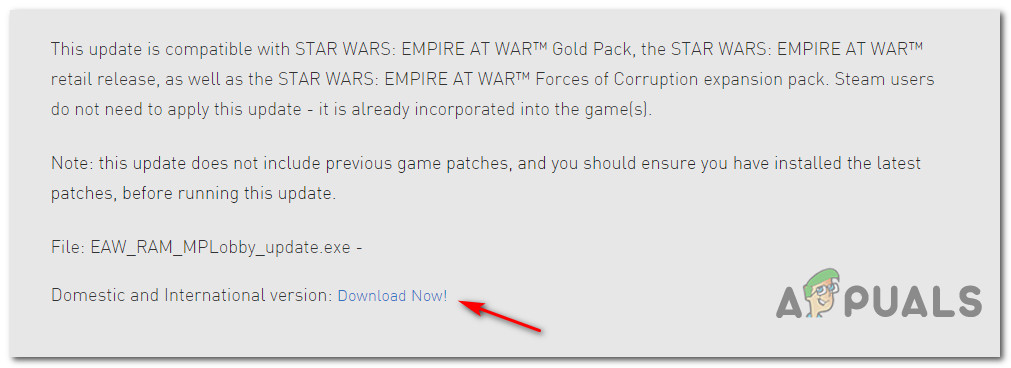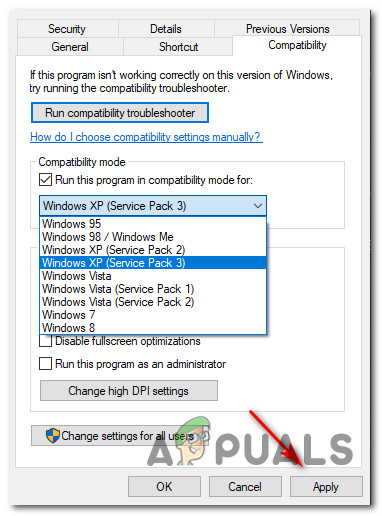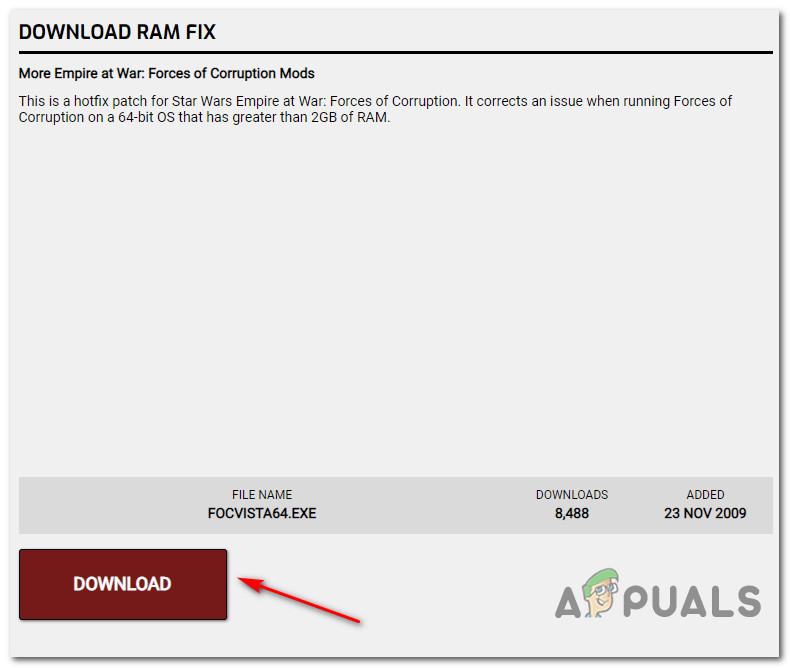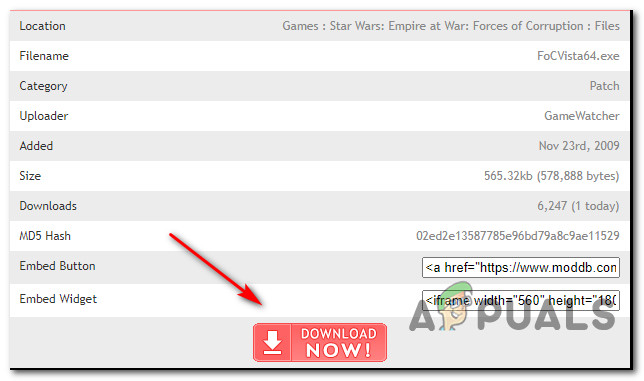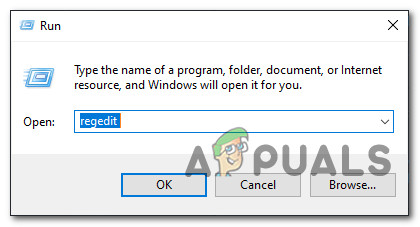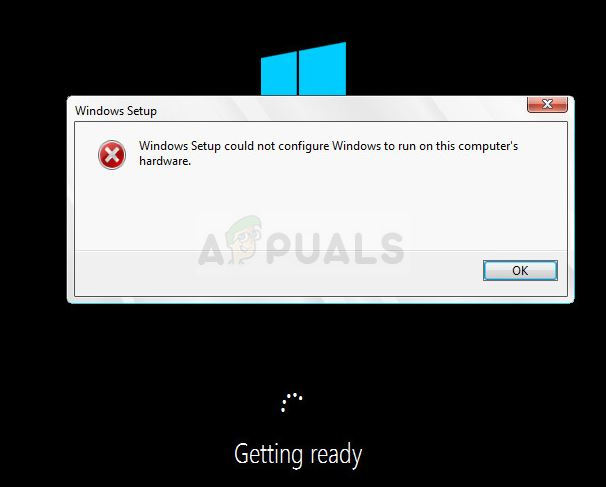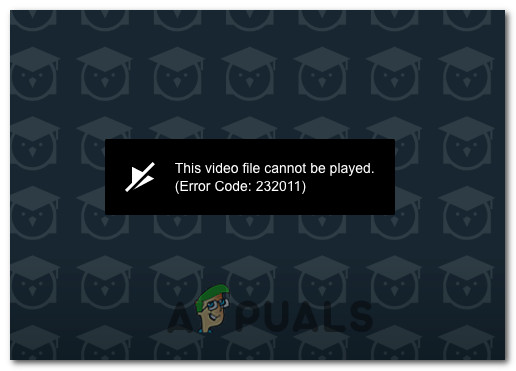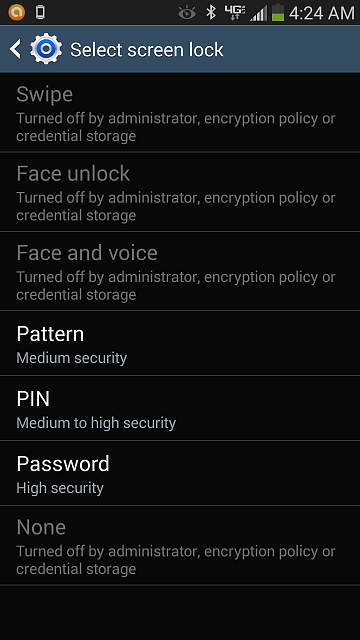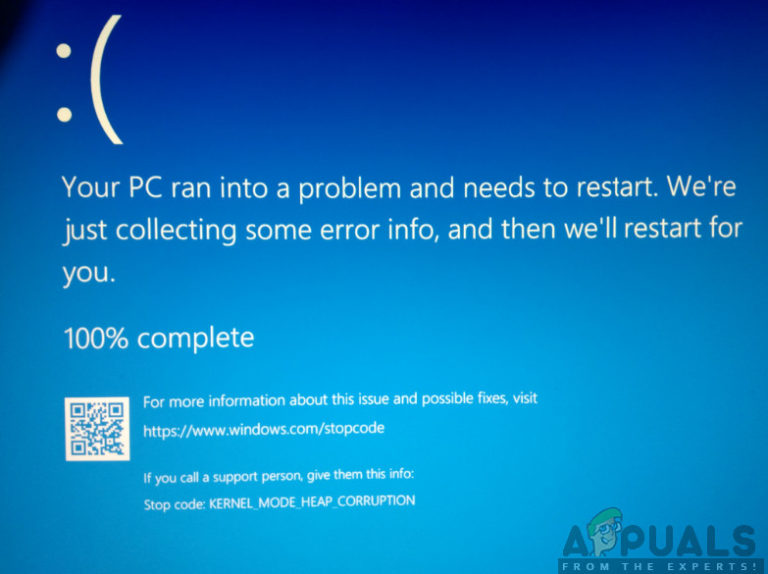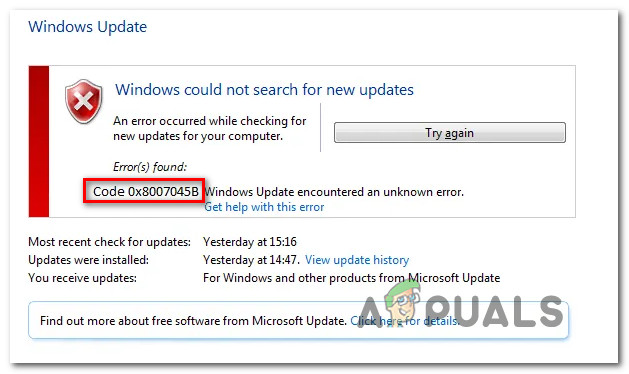[FIX] Star Wars Empire at War ‘Ausnahmefehler’ unter Windows 10
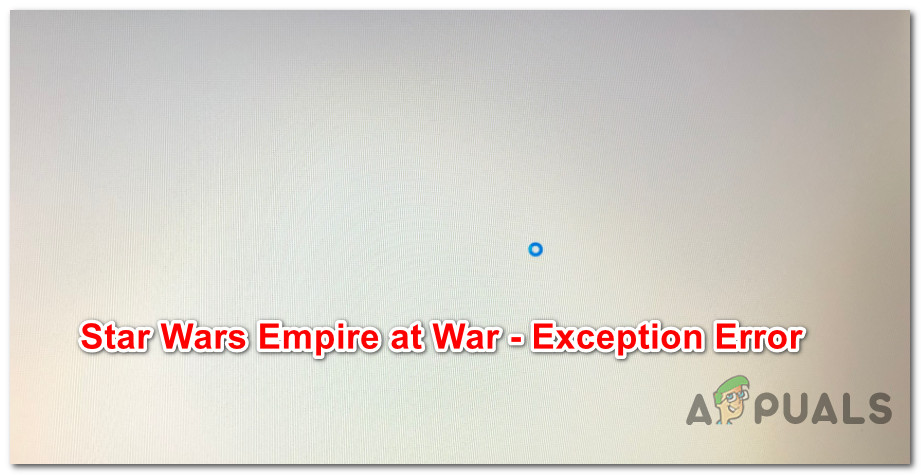
Nach gründlicher Untersuchung dieses speziellen Problems stellt sich heraus, dass es mehrere verschiedene Ursachen gibt, die dieses Problem unter Windows 10 verursachen können. Hier ist eine Liste möglicher Schuldiger:
- Fehlendes Empire at War 1.05-Update – In den meisten Fällen wird dieses spezielle Problem auf ein fehlendes Update zurückgeführt, das die Erweiterung des Legacy-Spiels unter Windows 10 spielbar macht. Wenn dieses Szenario zutrifft, sollten Sie das Problem beheben können, indem Sie den Empire at War 1.05-Patch von installieren die offiziellen Kanäle.
- Die Spielinstallation ist nicht kompatibel mit Windows 10 – Wenn Sie das Spiel von GoG erhalten oder von älteren Medien installiert haben, wird dieser Fehler wahrscheinlich aufgrund von Inkompatibilitätsproblemen angezeigt. Um das Problem in diesem Fall zu beheben, müssen Sie erzwingen, dass die ausführbare Hauptdatei des Spiels im Kompatibilitätsmodus mit Windows XP ausgeführt wird.
- RAM-Inkonsistenz – Denken Sie daran, dass diese spezielle Erweiterung bekanntermaßen Probleme auf Computern verursacht, die unter 64-Bit-Versionen von Windows 10 mit RAM-Konfigurationen von mehr als 2 GB ausgeführt werden. Um dieses Problem zu beheben, müssen Sie einen RAM-Fix installieren, der ursprünglich für Windows Vista entwickelt wurde (bestätigt für Windows 10).
- Die Bildwiederholfrequenz überschreitet den vom Monitor unterstützten Bereich – Ein weiterer Grund, warum Sie diesen Fehler möglicherweise sehen, ist eine Situation, in der ein hartcodierter Registrierungsschlüssel das Spiel dazu zwingt, mit einer höheren Aktualisierungsrate zu laufen, als Ihr Monitor unterstützt. In diesem Fall können Sie das Problem beheben, indem Sie den Registrierungs-Editor verwenden, um den Schlüssel zu bearbeiten, der diese Einstellung steuert.
Nachdem Sie nun alle potenziellen Schuldigen kennen, die für dieses Problem verantwortlich sein könnten, finden Sie hier eine Liste von Methoden, die andere betroffene Benutzer erfolgreich verwendet haben, um das Problem zu beheben:
Methode 1: Installieren des Empire at War 1.05-Updates (falls zutreffend)
Wie sich herausstellt, ist dieses spezielle Problem in den allermeisten Fällen auf ein fehlendes Update zurückzuführen, das die Erweiterungen dieses Spiels (unter anderem) mit Windows 10 kompatibel macht.
Hinweis: Diese Methode ist nicht anwendbar, wenn dieses Problem beim Ausführen der Gold Pack-Version von . auftritt Star Wars: Imperium im Krieg.
Wenn Sie jedoch keine Probleme beim Ausführen des Basisspiels haben, aber auf die Ausnahmefehler Wenn Sie versuchen, die Erweiterung zu starten, sollten Sie das Problem beheben können, indem Sie das Update Patch 1.05 über die offiziellen Kanäle installieren.
Mehrere betroffene Benutzer haben bestätigt, dass diese Methode die einzige Möglichkeit war, die es ihnen ermöglichte, die Kräfte der Korruption Erweiterung, ohne auf das gleiche Problem zu stoßen.
Wenn Sie noch nicht versucht haben, dieses Update zu installieren, befolgen Sie dazu die folgenden Anweisungen und lassen Sie das Spiel auf Ihrem Windows 10-Computer laufen:
- Öffnen Sie Ihren Standardbrowser und besuchen Sie die Download-Seite des Empire at War 1.05-Updates.
- Wenn Sie drinnen sind, scrollen Sie nach unten zum Installation Registerkarte und klicken Sie auf das Jetzt downloaden Hyperlink vom unteren Bildschirmrand.

Download des Patches 1.05 für STAR WARS™: Empire at War - Nachdem der Patch erfolgreich heruntergeladen wurde, klicken Sie mit der rechten Maustaste auf die ausführbare Datei und wählen Sie Als Administrator ausführen aus dem Kontextmenü. Bei Aufforderung durch den UAC (Benutzerkontensteuerung)), klicke auf Ja Administratorzugriff zu gewähren.
- Nachdem Sie sich im Installationsprogramm befinden, befolgen Sie die Anweisungen auf dem Bildschirm, um die Installation des Patches abzuschließen, und starten Sie dann Ihren Computer neu.
- Öffnen Sie das Spiel nach Abschluss des nächsten Startvorgangs erneut und prüfen Sie, ob das Problem jetzt behoben ist.
Falls du immer noch dasselbe siehst Star Wars: Empire at War: Kräfte der Korruption Fehler beim Versuch, die Erweiterung des Spiels zu öffnen, gehen Sie zum nächsten möglichen Fix unten.
Methode 2: Ausführen der Erweiterung im Kompatibilitätsmodus
Nach Ansicht einiger betroffener Benutzer können Sie das Problem möglicherweise auch beheben, indem Sie erzwingen, dass die ausführbare Hauptdatei des Spiels im Kompatibilitätsmodus mit Windows XP ausgeführt wird. Dies ist in bestimmten Situationen effektiv, da das Spiel ursprünglich für eine ältere Windows-Version entwickelt wurde.
Da einige Spielabhängigkeiten, die das Spiel erfordert, unter Windows 10 nicht standardmäßig enthalten sind, besteht eine einfache Möglichkeit, dies zu beheben, darin, die Ausführung der ausführbaren Spieldatei im Kompatibilitätsmodus zu erzwingen. Mehrere betroffene Benutzer haben bestätigt, dass sie das Problem durch die Verwendung des Kompatibilitätsmodus mit Windows XP endlich beheben konnten.
Hier ist eine kurze Schritt-für-Schritt-Anleitung zum Erzwingen der wichtigsten ausführbaren Datei von Star Wars: Empire at War: Kräfte der Korruption im Kompatibilitätsmodus ausführen:
- Öffnen Dateimanager und navigieren Sie zu dem Ort, an dem Sie das Spiel installiert haben.
- Sobald Sie drin sind, suchen Sie die ausführbare Hauptdatei (sweaw.exe) und wähle Eigenschaften aus dem Kontextmenü.
Hinweis: Sofern Sie das Spiel nicht an einem benutzerdefinierten Ort installiert haben und es über Steam spielen, finden Sie es hier:C:Program Files (x86)SteamsteamappscommonStar Wars Empire at War
- Innerhalb der Eigenschaften Bildschirm des Spiels, greifen Sie auf die Kompatibilität Registerkarte aus der Liste der verfügbaren Optionen und aktivieren Sie das zugehörige Kontrollkästchen Starte dieses Programm im Kompatibilitätsmodus für.

Erzwingen, dass das Spiel im Kompatibilitätsmodus ausgeführt wird - Wählen Sie als Nächstes aus dem Dropdown-Menü Windows XP (Servicepack 3) aus der Liste der verfügbaren Optionen, bevor Sie auf klicken Anwenden um die Änderungen zu speichern.
- Starten Sie das Spiel und prüfen Sie, ob das Problem jetzt behoben ist.
Wenn das Problem immer noch nicht behoben ist, fahren Sie mit der nächsten möglichen Fehlerbehebung unten fort.
Methode 3: Installieren des RAM-Fix-Patches (falls zutreffend)
Wenn Sie versuchen, die . zu spielen Star Wars: Empire at War: Kräfte der Korruption Spiel auf einem Computer mit einer 64-Bit-Betriebssystemkonfiguration mit mehr als 2 GB RAM. Wie Sie sich vorstellen können, ist dies sehr wahrscheinlich, da Sie eine PC-Konfiguration mit weniger als 2 GB RAM nicht wirklich als Gaming-Rig betrachten können.
Um dieses Problem zu beheben, müssen Sie nur einen von der Community entwickelten Hotfix-Patch installieren. Dies wird lediglich das Problem der RAM-Einschränkung beheben, wenn das Spiel auf einem 64-Bit-Betriebssystem mit mehr als 2 GB RAM gespielt wird.
Hinweis: Wenn Sie eine 32-Bit-Betriebssystemversion von Windows 10 verwenden, müssen Sie diesen Patch nicht installieren.
Wenn Ihr spezielles Szenario zutrifft, befolgen Sie die nachstehenden Anweisungen, um den RAM-Fix zu installieren und das Problem zu beheben.Ausnahmefehler‘mit Star Wars: Empire at War: Kräfte der Korruption:
- Öffnen Sie Ihren Standardbrowser und navigieren Sie zum Download-Seite des RAM-Fix für Empire at War: Forces of Corruption.
- Wenn Sie drinnen sind, scrollen Sie nach unten und klicken Sie auf das Herunterladen Schaltfläche zum Herunterladen der FOCVista64.exe.

Laden Sie den RAM Fix von der offiziellen Download-Seite herunter Hinweis: Machen Sie sich keine Sorgen um den Namen, dies gilt nicht nur für Vista, da bestätigt wurde, dass es für Windows 10 funktioniert.
- Sie sollten dann zum . weitergeleitet werden moddb Seite. Dort angekommen, klicke auf Jetzt herunterladen und warten, bis der Download abgeschlossen ist.

Ram FIX für Star Wars: Empire at War: Forces of Corruption herunterladen - Wenn der Download abgeschlossen ist, klicken Sie mit der rechten Maustaste auf FoCVista64.exe und wähle Als Administrator ausführen aus dem Kontextmenü.
- Folgen Sie den Anweisungen auf dem Bildschirm, um die Installation abzuschließen, starten Sie dann Ihren Computer neu und starten Sie das Spiel, sobald der nächste Start abgeschlossen ist, um zu sehen, ob das Problem jetzt behoben ist.
Falls beim Starten immer noch der gleiche Ausnahmefehler angezeigt wird Kräfte der Korruption Erweiterung, gehen Sie nach unten zum nächsten möglichen Fix unten.
Methode 4: Bearbeiten der Profileinstellungen über den Registrierungseditor
Wie sich herausstellt, kann dieses Problem auch aufgrund eines Registrierungsschlüssels auftreten, der die Aktualisierungsrate Ihres Monitors steuert. Diese Rate ist fest codiert und kann im Einstellungsmenü des Spiels nicht geändert werden Kräfte der Korruption Erweiterung.
Wenn der hartcodierte Registrierungsschlüssel für die Aktualisierungsrate größer ist als das, was Ihr aktueller Monitor unterstützt, können Sie dieses Problem möglicherweise beim Versuch, die Erweiterung zu starten, beheben.
Glücklicherweise können Sie dieses spezielle Problem beheben, indem Sie verwenden Registierungseditor um die zu ändern Bildschirmaktualisierung Schlüssel mit einem Wert, der die maximale Bildwiederholfrequenz Ihres Monitors nicht überschreitet. Mehrere betroffene Benutzer haben bestätigt, dass diese Methode die einzige Möglichkeit war, die es ihnen ermöglichte, die Kräfte der Korruption Erweiterung.
Wenn dieses Szenario zutrifft, befolgen Sie die nachstehenden Anweisungen, um den Registrierungseditor zum Bearbeiten der Bildschirmaktualisierung Taste, um das Problem mit der Aktualisierungsrate zu beheben:
- Drücken Sie Windows-Taste + R sich öffnen Lauf Dialogbox. Geben Sie in das Textfeld ein ‘regedit’ und drücke Strg + Umschalt + Eingabetaste öffnen Registierungseditor mit Admin-Zugriff. Bei Aufforderung durch den UAC (Benutzerkontensteuerung), klicken Ja Administratorzugriff zu gewähren.

Zugriff auf das Regedit-Menü - Sobald du in der bist Registierungseditor, navigieren Sie zu folgendem Speicherort:
HKEY_CURRENT_USERSoftwarePetroglyphStarWars FOCProfilesProfile0Player
Hinweis: Sie können entweder manuell zu diesem Ort navigieren oder den Ort direkt in die Navigationsleiste oben einfügen.
- Wenn Sie am richtigen Ort angekommen sind, doppelklicken Sie auf das Bildschirmaktualisierung Um den Schlüssel zu bearbeiten, ändern Sie den Wert des Schlüssels auf einen Wert, der die maximale Bildwiederholfrequenz Ihres Monitors nicht überschreitet.
- Speichern Sie die Änderungen, schließen Sie dann den Registrierungseditor und prüfen Sie, ob das Problem jetzt behoben ist.